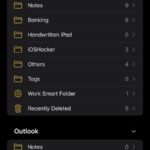Cómo poner el iPad mini 6 en modo de recuperación o modo DFU
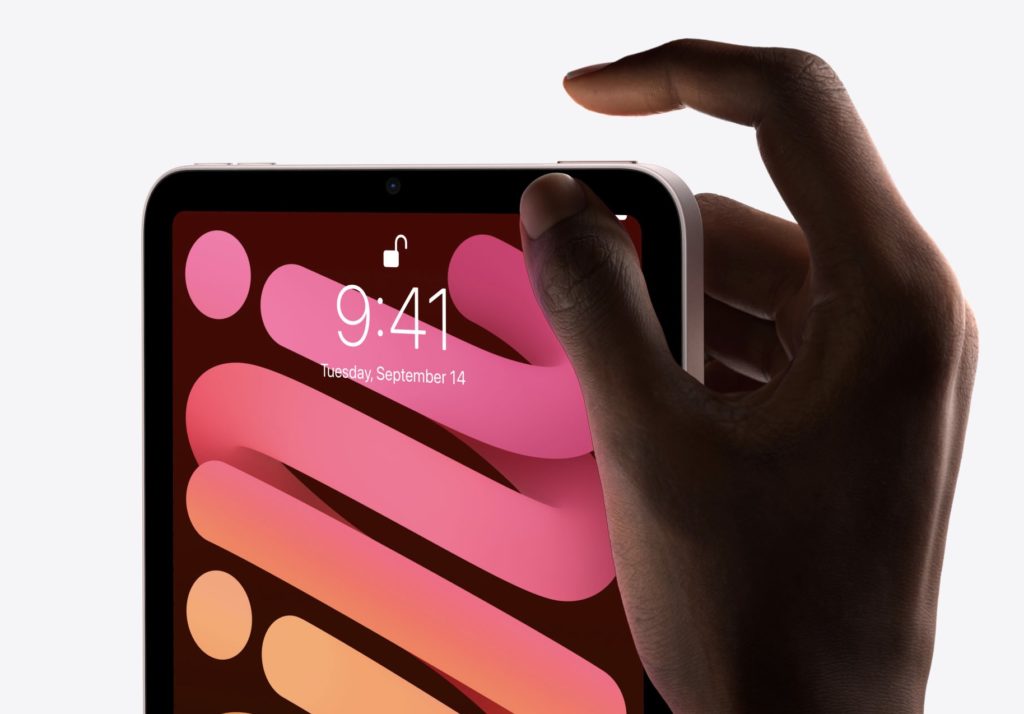
¿Tiene un iPad mini 6 y desea ponerlo en modo de recuperación del modo DFU? Entonces has venido al lugar correcto, ya que eso es exactamente lo que te vamos a mostrar en este tutorial.
Tanto el modo de recuperación como el modo DFU son modos especiales en el iPad que permiten a los usuarios resolver varios problemas con su tableta, como el dispositivo atascado en el logotipo de Apple, no responde o no funciona como se esperaba.
Antes de poner su iPad mini 6 o iPad mini 2021 en modo de recuperación o modo DFU, primero debe saber para qué sirven estos modos y cuál es la diferencia entre ellos.
Contenido ocultar1 ¿Cuál es la diferencia entre el modo de recuperación y el modo DFU?2 Cómo poner el iPad mini 6 en modo de recuperación3 Cómo poner el iPad mini 6 en modo DFU3.1 Forzar el reinicio del iPad mini 6
¿Cuál es la diferencia entre el modo de recuperación y el modo DFU?
El modo de recuperación es a prueba de fallos en iBoot que permite a los usuarios instalar una nueva versión de iPadOS en su dispositivo. Este modo se puede utilizar en situaciones en las que Finder o iTunes no reconocen su dispositivo o su pantalla está atascada en el logotipo de Apple.
DFU, que significa Actualización de firmware del dispositivo, es un modo avanzado que se usa principalmente para realizar una instalación limpia de iPadOS en un iPad. En el modo DFU, el iPad puede interactuar con iTunes sin cargar el cargador de arranque. Un modo DFU es útil cuando el iPad aparentemente está roto y solo muestra la pantalla en negro. Cuando un iPad está en modo DFU, los usuarios pueden conectar su dispositivo a la computadora e instalar iPadOS en él.
Cómo poner el iPad mini 6 en modo de recuperación
Siga los pasos a continuación para poner el iPad mini 6 en modo de recuperación.
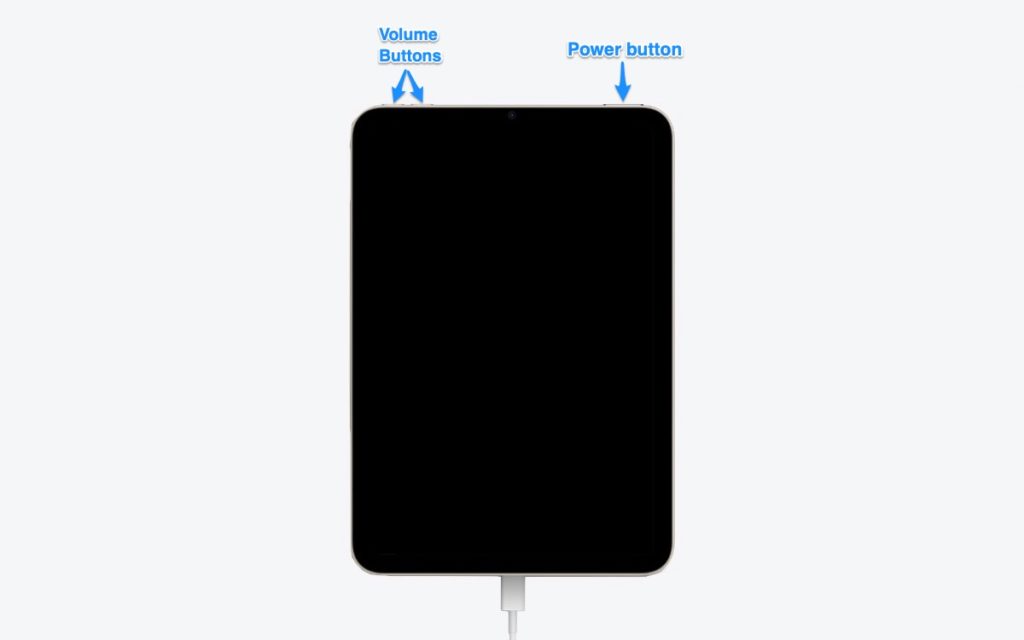
Paso 1. Conecte su iPad mini 6 a una computadora con un cable USB-C.
Paso 2. Luego presione el botón Subir volumen y luego presione el botón Bajar volumen. Luego presione y mantenga presionado el botón de Encendido / Suspensión.
Paso 3. Mantenga presionado el botón de encendido mientras su iPad mini se reinicia y ve un logotipo de Apple.
Paso 4. Suelta el botón de encendido tan pronto como veas la pantalla del modo de recuperación en tu iPad mini.
Paso 5. Ahora puede restaurar su dispositivo o actualizarlo a la última versión de iOS en modo de recuperación.
Nota importante: en caso de que desee salir del modo de restauración sin restaurar o actualizar su iPad mini 6, presione el botón lateral hasta que su iPad mini se reinicie y suelte el botón lateral cuando vea el logotipo de arranque de Apple.
Cómo poner el iPad mini 6 en modo DFU
Estos son los pasos que le permitirán poner el iPad mini 6 en modo DFU.
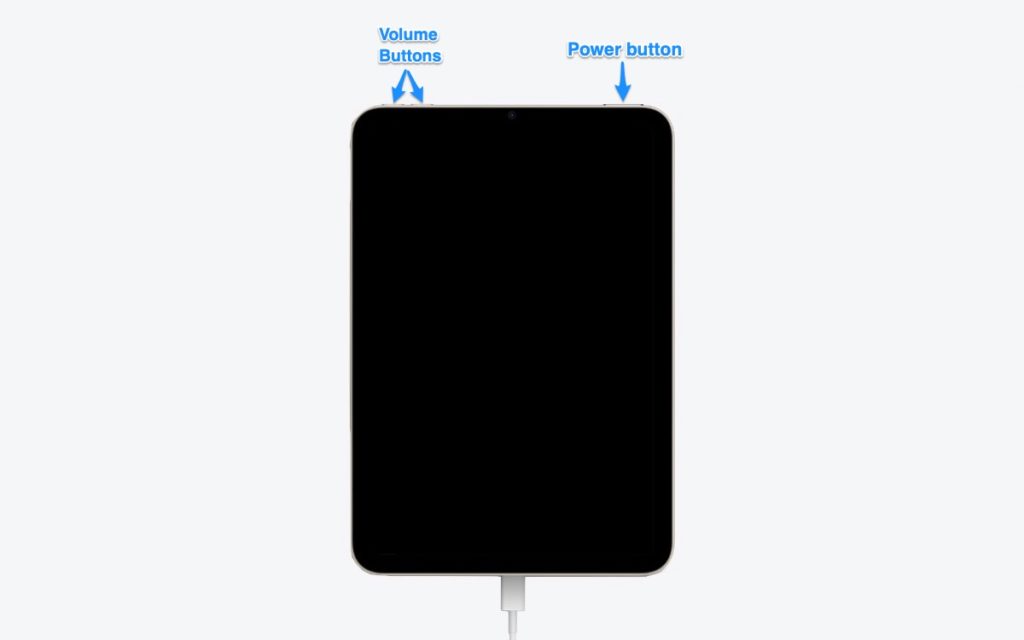
Paso 1. Conecte su iPad mini 6 a una computadora con un cable USB-C.
Step 2. Next press the Volume Up button and then press Volume Down button. Then press and hold the Power/Sleep button.
Step 3. While keeping the Power button pressed also press the Volume Down button for 5 seconds.
Step 4. Only let go of the Power button while keeping the Volume Down button pressed for 10 more seconds. During this time your iPad mini’s display will remain black.
Step 5. Now connect your iPad mini 6 to your computer. You should see the message “iTunes has detected an iPad in recovery mode. You must restore this iPad before it can be used with iTunes.”.
En este punto, debería poder restaurar iPadOS en su iPad mini 6.
Nota importante: si desea salir del modo DFU sin restaurar el iPad mini en su iPhone, debe forzar el reinicio. Los pasos detallados sobre cómo hacerlo se dan a continuación.
Forzar el reinicio del iPad mini 6
- Presione y suelte el botón para subir el volumen.
- Presione y suelte el botón para bajar el volumen.
- Ahora presione y mantenga presionado el botón de encendido hasta que vea el logotipo de Apple en la pantalla de su iPad.
Tags: Lo esencial Modo DFU guía Cómo Ipad mini iPad mini 6 iPadOS modo de recuperación consejos tutorial

Marcos Robson es redactor autónomo de Tech&Crumb y redacta los temas de seguridad, privacidad, libertad de información y cultura hacker (WikiLeaks y criptografía). Actualmente trabaja en en Nueva York (Wired).